содержание .. 20 21 22 23 ..
Аскон КОМПАС-3D. Руководство по библиотекам - часть 22
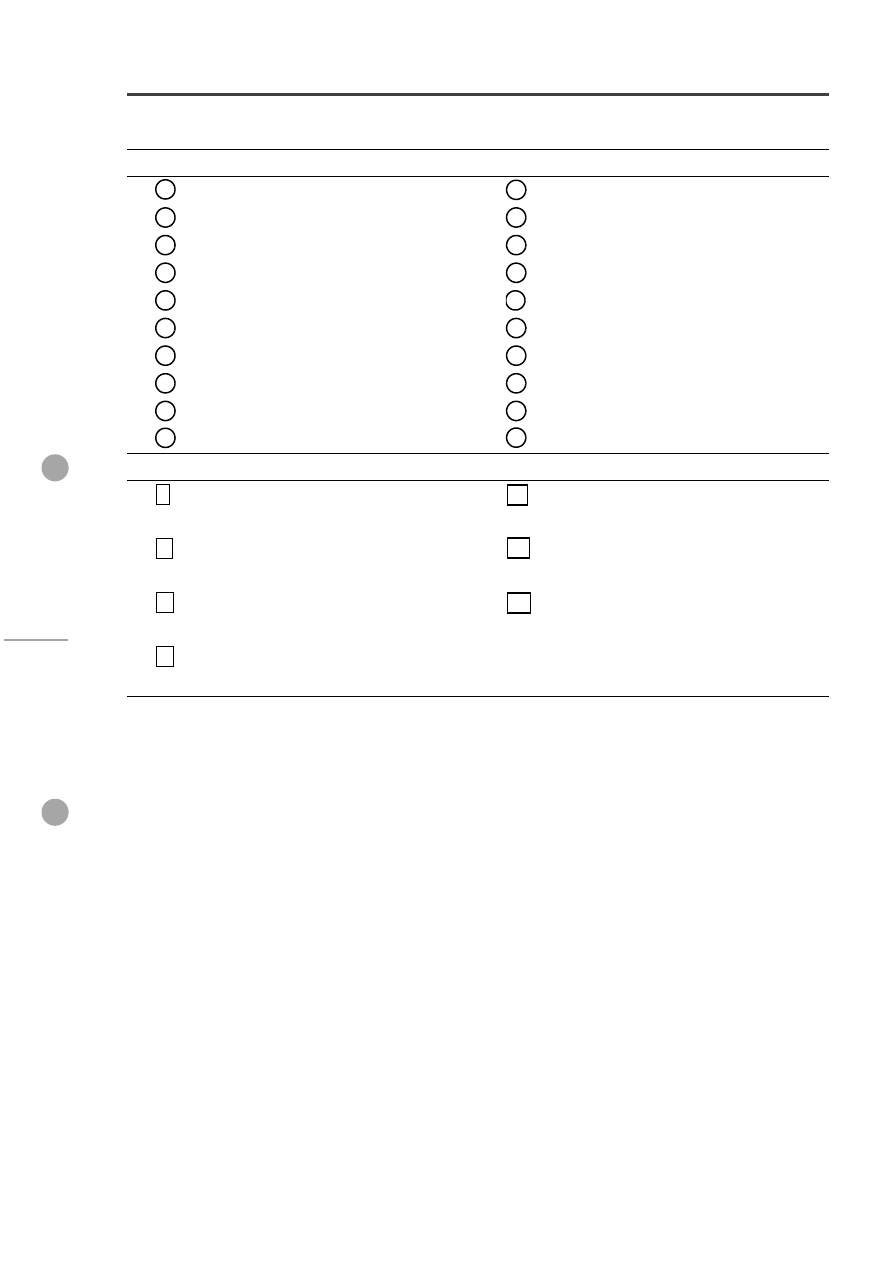
Приложение 1. Спецзнаки КОМПАС3D V8 Plus
27
X. Номера изменений
149
Изменение №1
159
Изменение №11
150
Изменение №2
160
Изменение №12
151
Изменение №3
161
Изменение №13
152
Изменение №4
162
Изменение №14
153
Изменение №5
163
Изменение №15
154
Изменение №6
164
Изменение №16
155
Изменение №7
165
Изменение №17
156
Изменение №8
166
Изменение №18
157
Изменение №9
167
Изменение №19
158
Изменение №10
168
Изменение №20
XI. Спецзнаки для гравирования
173
Знакоместо 12.0
для символов 2, 3, ...
177
Знакоместо 17.6
для символов Д, M, ...
174
Знакоместо 14.4
для символов Б, В, ...
178
Знакоместо 20.0
для символов Ш, Ы, ...
175
Знакоместо 15.2
для символов И, Н, ...
179
Знакоместо 20.8
для символов Щ, Ю, ...
176
Знакоместо 16.0
для символов А, О, ...
1
11
2
12
3
13
4
14
5
15
6
16
7
17
8
18
9
19
10
20